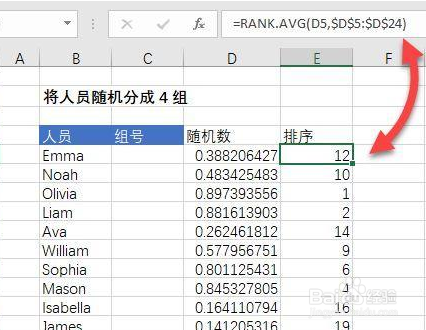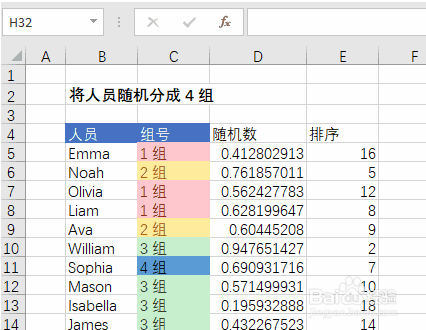1、首先将数据都按照格式罗列好,此处以随机分为4组为例;
2、将每个数据分配一个随机数RAND 函数可以产生一个介于 0 和 1 之间的小数,并且每个随机数均不相同,可以作为目标数据对应的唯一值。公式如下:
3、按照随机数排序上一步产生的数字,因此可以对其排序。并且每个随机数都不相同,排序后,将得到连续唯一的排序值。公式如下:
4、对排序值求余数,确定组上一步之后,我们将得到从 1 到总数的连续值。这一步,将排序值除以要求的组数量,提取余数,代表对应的组号。求弓谫形髁余数,Excel 提供了 MOD 函数。为了便于理解,余数统一加 1,并且连接“组”字。通用公式如下:
5、至此就完成了随机分组。RAND 函数在工作簿变化时,都会重新计算一次,因此可使用 F9 键,刷新分组结果。